Les extensions WordPress sont essentielles pour personnaliser votre site web sans modifier le code. Ils ajoutent toutes sortes de fonctionnalités qui rendront votre site plus dynamique et plus fonctionnel.
De l’amélioration du référencement à celle de la sécurité, les extensions peuvent transformer votre site de bien des façons.
Dans ce guide pour débutants, nous allons nous plonger dans ce que sont les extensions WordPress et comment elles fonctionnent. Vous apprendrez à installer et à gérer les extensions pour déverrouiller tout le potentiel de votre site.
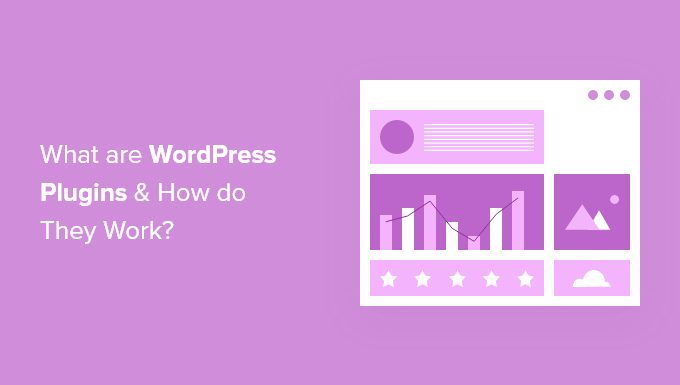
Que sont les extensions WordPress ?
Les extensions WordPress sont des applications qui vous permettent d’ajouter de nouvelles fonctionnalités à votre site WordPress.
En d’autres termes, elles fonctionnent de la même manière que les applications pour votre smartphone.
Environ 59 000 extensions gratuites sont actuellement disponibles dans le répertoire des extensions de WordPress.org. Des milliers d’autres sont disponibles sur des sites tiers comme GitHub.
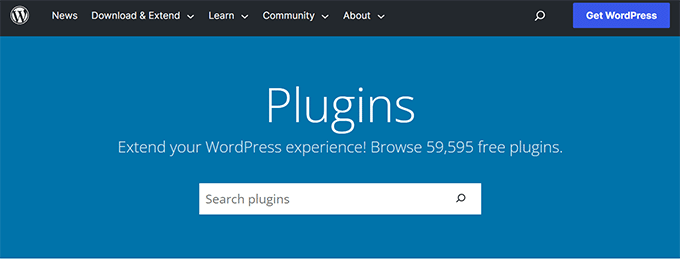
En outre, desmilliers d’extensions WordPress premium sont vendues par des développeurs/développeurs individuels et des entreprises comme la nôtre.
En 2003, WordPress a débuté comme un simple outil d’aide à la création d’un blog. Au fil des ans, nous l’avons vu évoluer en un puissant système de gestion de contenu et un cadre d’application, principalement grâce aux extensions.
D’après notre expérience, les extensions agissent comme les éléments constitutifs de sites WordPress plus dynamiques, plus polyvalents, plus fonctionnels et plus rentables.
Que peuvent faire les extensions WordPress ?
Les extensions WordPress sont de petites applications logicielles qui s’intègrent et fonctionnent au-dessus du logiciel WordPress. Cela vous autorise à créer presque n’importe quel site avec WordPress, et pas seulement des blogs.
Par exemple, vous pouvez :
- Créez un magasin en ligne avec WordPress à l’aide de l’extension WooCommerce.
- Créez un site d’adhésion à l’aide d’une extension WordPress.
- Vendez des cours en ligne à l’aide de l’extension MemberPress.
- Vendez des téléchargements numériques tels que des livres électroniques, de la musique, des logiciels, etc.
- Créez un site d’offres d’emploi avec WordPress à l’aide de l’extension Job Manager.
- Version d’un répertoire d’entreprises avec les meilleurs plugins d’extension de répertoire pour WordPress.
- Lancez un site de coupons comme RetailMeNot.
- Version dusite de photographie avec l’extension Envira Gallery.
- Créez un site wiki à l’aide de l’extension Heroic Knowledge Base.
- Créez votre propre site de podcast à l’aide de WordPress.
- … et bien d’autres choses encore.
Il existe un célèbre dicton dans la communauté WordPress : « Il y a une extension pour cela ».
Aucun de ce que vous essayez de faire sur votre site WordPress, c’est possible. Si la fonctionnalité n’est pas disponible dans le WordPress par défaut, il existe certainement une extension pour cela.
Il existe des extensions WordPress pour améliorer le référencement, booster les performances, ajouter des formulaires de contact et des boutons de réseaux sociaux, créer des thèmes personnalisés, et bien d’autres choses encore.
Les extensions peuvent être de petite taille et n’offrir qu’une toute petite fonctionnalité, comme l’ajout d’une image dans la colonne latérale.
Ils peuvent également être de grande taille et faire office de plateforme à part entière, comme les extensions WordPress pour le commerce électronique.
De nombreux plugins riches en fonctionnalités disposent de modules complémentaires permettant de les étendre, tout comme vous le feriez avec WordPress.
Comment fonctionnent les extensions WordPress ?
WordPress est écrit d’une manière qui permet à d’autres développeurs/développeuses d’y ajouter leur propre code.
L’API des plugins WordPress offre un ensemble robuste de crochets et de filtres, permettant aux développeurs/développeuses de modifier les fonctionnalités existantes de WordPress ou d’en ajouter de nouvelles.
WordPress vous permet également aux développeurs/développeuses de stocker des données dans la base de données de WordPress. Les extensions peuvent utiliser les types de contenu, les taxonomies et les champs personnalisés de WordPress, ce qui permet aux utilisateurs/utilisatrices de stocker différents types de contenu, et pas seulement des publications et des pages.
Chaque extension WordPress installée sur votre site est inscrite dans votre base de données WordPress. Vous pouvez l’activer et le désactiver à tout moment.
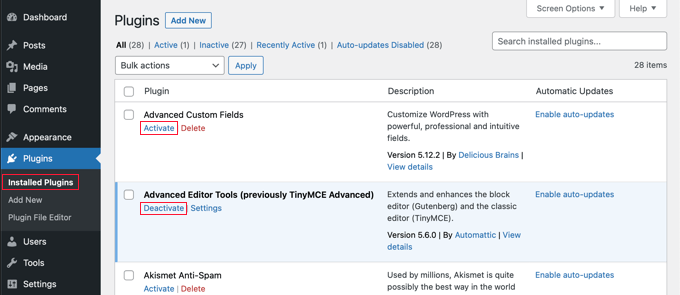
À chaque visite, WordPress se connecte à la base de données, charge le logiciel cœur et les extensions activées.
Tout ce code est traité sur le serveur de votre hébergeur WordPress, puis envoyé au navigateur du compte.
Comment trouver et installer des extensions WordPress ?
Vous pouvez trouver des extensions WordPress gratuites en visitant le répertoire des extensions de WordPress.org ou en effectuant une recherche dans la zone d’administration de WordPress.
Il vous suffit de vous rendre dans Plugins » Ajouter nouveau et de rechercher en tapant le nom de l’extension ou la fonctionnalité que vous souhaitez ajouter.
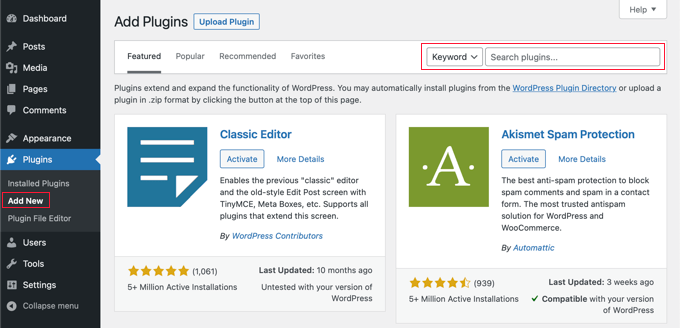
WordPress recherchera le répertoire des extensions et affichera les extensions disponibles dans une liste.
Vous devez passer en revue les résultats et cliquer sur le bouton « Installer maintenant » à côté de l’extension que vous souhaitez installer.
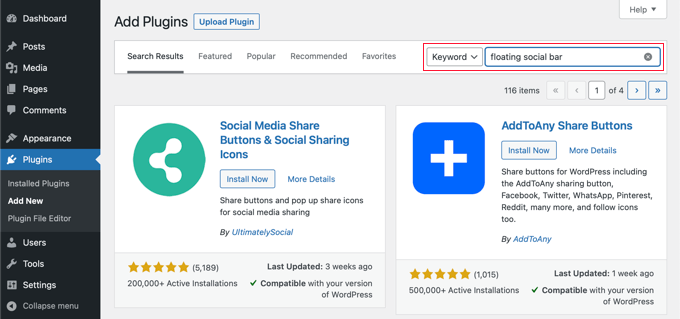
Vous pouvez en savoir plus en consultant notre guide du débutant étape par étape sur l ‘installation d’une extension WordPress.
Cependant, les résultats de la recherche dans la zone d’administration de WordPress ne sont pas toujours utiles car ils sont limités aux extensions gratuites uniquement.
En outre, le nombre d’extensions peut être écrasant. De nombreux débutants ont du mal à choisir l’extension la plus adaptée à leur travail.
Pour vous aider, nous avons créé un centre de solutions WordPress. Il s’agit d’une bibliothèque personnalisée d’extensions et d’outils WordPress triés sur le volet et ayant fait l’objet d’un avis approfondi de la part d’experts de WordPress.

Une autre approche consiste à rechercher des recommandations d’extensions et des tutoriels sur des sites comme WPBeginner.com.
Nous avons une section de plugins WordPress où vous pouvez trouver les meilleures extensions WordPress que nous avons testées et avisées en profondeur :
- Les extensions WordPress incontournables pour les sites professionnels
- Les meilleures extensions WooCommerce pour votre stock (la plupart sont GRATUITES)
- Comparaison des meilleurs constructeurs de pages WordPress à glisser-déposer
- Les meilleures extensions et outils WordPress pour le référencement que vous devriez utiliser
- Les meilleures solutions de statistiques pour les utilisateurs/utilisatrices de WordPress
Plus de FAQ sur les extensions WordPress
Pourquoi ne puis-je pas voir ou installer des extensions sur mon blog WordPress ?
Il est très probable que vous utilisiez WordPress.com. Vous pouvez uniquement installer des extensions WordPress sur les sites WordPress.org auto-hébergés.
Voir notre guide sur la différence entre WordPress.org auto-hébergé et WordPress.com gratuit.
Est-il possible d’avoir trop d’extensions ?
Les utilisateurs/utilisatrices pensent à tort qu’un trop grand nombre d’extensions peut ralentir leur site.
Cependant, le nombre d’extensions que vous avez installées ne ralentit jamais votre site. Les extensions mal codées dégradent toujours les performances.
Pour plus de détails, consultez notre guide sur le nombre d’extensions WordPress à installer.
Dois-je installer des extensions qui n’ont pas été testées avec ma version de WordPress ?
La réponse courte est que cela dépend de l’extension.
Ce n’est pas parce que l’auteur/autrice d’une extension n’a pas mis à jour son fichier readme que l’extension n’a pas été testée et qu’elle ne fonctionnera pas avec la dernière version de WordPress.
Parfois, les auteurs/autrices d’extensions gratuites ne mettent pas à jour leurs fichiers d’extension pour chaque nouvelle version de WordPress. Ils estiment simplement que si l’extension fonctionne toujours, alors ils n’ont pas besoin de la mettre à jour.
Nous proposons des indications sur l’opportunité d’installer ces extensions dans notre guide sur l’installation de plugins non testés avec votre version de WordPress.
Quelle est la meilleure façon de choisir entre les extensions gratuites et payantes ?
Il existe des milliers d’extensions gratuites, et il y a de fortes chances que vous trouviez un plugin gratuit offrant les mêmes fonctionnalités qu’un plugin payant. S’il vous convient, utilisez-le.
Vous pouvez en savoir plus sur le choix d’une extension gratuite dans notre guide sur comment choisir le meilleur plugin WordPress.
Veuillez vous rappeler que les extensions gratuites sont proposées sans garantie ni promesse de support. Les auteurs/autrices des extensions peuvent cesser de travailler sur une extension à tout moment.
Si vous pensez que vous aurez besoin de beaucoup de support et que vous souhaitez des mises à jour régulières, alors une extension payante sera un meilleur choix.
Pour plus de détails, consultez notre guide sur les cas où il vaut la peine d’acheter des extensions WordPress premium. Nous utilisons une combinaison d’extensions gratuites et payantes sur tous nos sites.
Comment obtenir un support pour les extensions WordPress gratuites ?
Les extensions WordPress gratuites sont proposées sans promesse de support. Cependant, la plupart des bonnes extensions offrent un support gratuit limité via les forums de support officiels de WordPress.
Il vous suffit de vous rendre sur la page de l’extension et de cliquer sur l’onglet « Support » pour publier votre question.
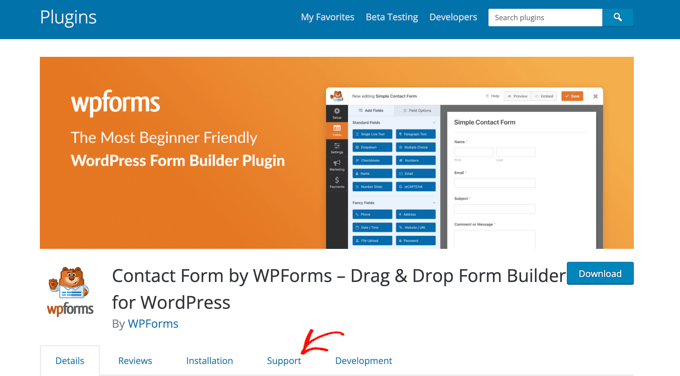
Pour en savoir plus sur ce Sujet, nous vous recommandons de consulter notre guide pour demander correctement du support à WordPress.
Nous espérons que cet article vous a aidé à comprendre les extensions WordPress et leur fonctionnement. Vous voudrez peut-être aussi apprendre comment augmenter le trafic de votre blog et consulter notre liste des erreurs WordPress les plus courantes et comment les corriger.
Si vous avez aimé cet article, veuillez alors vous abonner à notre chaîne YouTube pour obtenir des tutoriels vidéo sur WordPress. Vous pouvez également nous trouver sur Twitter et Facebook.





Syed Balkhi says
Hey WPBeginner readers,
Did you know you can win exciting prizes by commenting on WPBeginner?
Every month, our top blog commenters will win HUGE rewards, including premium WordPress plugin licenses and cash prizes.
You can get more details about the contest from here.
Start sharing your thoughts below to stand a chance to win!
Stephen says
‘You need to upgrade to a business plan to install plugins. …Upgrade to Business.’ I think you need to redo your article to align it with this information.
WPBeginner Support says
We will look to possibly add a note about this but to be clear, our guides are for WordPress.org sites and not WordPress.com. You can see more on the differences in our article below!
https://www.wpbeginner.com/beginners-guide/self-hosted-wordpress-org-vs-free-wordpress-com-infograph/
Administrateur
Sourav says
Thanks for sharing this amazing piece of information.
WPBeginner Support says
You’re welcome, glad you found our guide helpful
Administrateur
Mark says
This is not wp for beginners. I understand find, install, activate plugins of course simple. We dummies want to know where a plugin goes after all that so we can use it. I can see all my installed and active plugins. But use them? They are nowhere in sight. You forget, I don’t know this stuff. Where are those plugins I know I’ve installed? Is there a menu someplace? You left the most important part out! How do you find and use a plugin once it’s there! Why no example?
WPBeginner Support says
Each plugin has a different spot they could be located is why we don’t list that, some add a menu item under a section in your admin area while others create a new link in the main admin area. It depends on the type and size of the plugin for where the plugin author feels would be a good location to add the settings or if there are settings.
Administrateur
ali says
supper nice and excellent work please keep it up.very helpful for every one i will recommend you to others.
Manish says
I have a question. If I use some paid theme plugin like sliders or visual composers, then can I develop my website in local environment, and upload it to production environment without installing any plugins.
Idea is to buy the licence once for premium themes that comes bundled with plugins and develop multiple sites using it, and upload without plugins.
Pearl says
So I have to use wordpress sites to get the wordpress plugins? but is it possible to use a wordpress plugin in a newly developed software that is not found in wordpress?
Furkan says
Each plugins use wordpress plugin api to work with wordpress. Therefore, using a wordpress plugin without wordpress is imposible.
prince sajjad says
this is nice artical for new wordpress user,,,,,,,,,,,, i m also new in wordpress and liked your post….
Gaurav Khurana says
Thanks for sharing. It would have been better if you would have focused in more detail on the how part.
It was good but expecting more details. It would be great if taken an example of a simple plugin and explained technically as well
charlie rowland says
so i have installed a few plugins such as a slide show making one and one that makes it possiable for full background screens i have them showing on left of my screen and i can open but it dosnt let me apply the work i have done